- VPN-bruk øker fra år til år på grunn av det høye antallet fordeler det gir.
- En tilkoblingsfeil 807 betyr vanligvis at VPN-serveren er full. Den beste løsningen er å endre serveren eller regionen.
- Noen ganger kan det imidlertid ikke gjøre susen å endre serveren du er koblet til eller bytte plassering.
- Ta en titt på guiden vår og oppdag andre metoder du kan prøve å fikse tilkoblingsfeil 807.

Mange brukere bruker en slags VPN for å beskytte deres personvern på nettet, men noen ganger problemer som VPN-feil 807 kan forekomme. Denne feilen kan være problematisk, og i dagens artikkel viser vi deg hvordan du løser den.
VPN-feil er ganske vanlige, og snakker om VPN-feil, her er noen lignende problemer som brukere rapporterte:
- VPN-feil 806, 800, 619, 720, 789, 691, 868, 809 - Dette er noen av de vanligste VPN-feilene du kan støte på, og vi dekket noen av dem i din VPN-problemer artikkel, så husk å sjekke den ut for mer grundige løsninger.
- Nettverksforbindelsen mellom datamaskinen din og VPN-serveren kunne ikke opprettes Windows 10 - Dette er en annen VPN-feil som du kan støte på. Hvis du får denne feilmeldingen, må du prøve alle løsningene fra denne artikkelen.
De 5 beste VPNene vi anbefaler
 |
59% avslag tilgjengelig for toårsplaner |  Sjekk tilbudet! Sjekk tilbudet! |
 |
79% avslag + 2 gratis måneder |
 Sjekk tilbudet! Sjekk tilbudet! |
 |
85% avslag! Bare 1,99 $ per måned i 15 måneders plan |
 Sjekk tilbudet! Sjekk tilbudet! |
 |
83% rabatt (2,21 $ / måned) + 3 gratis måneder |
 Sjekk tilbudet! Sjekk tilbudet! |
 |
76% (2.83$) på 2 års plan |
 Sjekk tilbudet! Sjekk tilbudet! |
Hvordan kan jeg fikse VPN-feil 807?
1. Prøv en annen VPN-klient

Hvis feilmeldingen vedvarer, vil dette kanskje være et perfekt tidspunkt å vurdere å bytte til en annen VPN-klient. Det er mange flotte VPN-klienter tilgjengelig på markedet, men hvis du leter etter en brukervennlig og pålitelig VPN-klient, foreslår vi at du prøver PIA - Privat internettilgang.
Eid av Kape Technologies, de har et godt rykte og fortsetter å investere i serverne sine som er spredt over hele verden. Klientappen deres er veldig bra, og du finner ikke problemer med den.
Ikke bare vil du dra nytte av en feilfri tilkobling, men du blir sikkerhetskopiert av over 3300 servere plassert i 46 forskjellige land, slik at du kan koble til hvor som helst når som helst.
Mer, kundestøtten deres er veldig pålitelig, så i det usannsynlige tilfellet at du støter på noe problem, vil de være raske til å løse problemet ditt.
Her er vår de viktigste grunnene vi elsker PIA:
- ingen loggpolitikk betyr at vi er virkelig anonyme
- de har over 3000 servere og utvider seg fortsatt
- enkel å installere og bruke klient
- støtte for en rekke forskjellige enheter og operativsystemer

Privat internettilgang
Få privat internettilgang, en VPN-tjeneste som er testet for å være feilfri, nå til en rabattert pris!
Kjøp det nå
2. Sjekk antivirusprogrammet ditt

Ifølge brukere oppstår dette problemet vanligvis på grunn av antivirus eller brannmur. Hvis du får VPN-feil 807 på PCen din, er det mulig at antivirusprogrammet ditt forstyrrer VPN og forårsaker problemet. For å løse problemet, må du kontrollere antivirusinnstillingene og prøve å deaktivere visse funksjoner.
Hvis det ikke fungerer, må du kanskje deaktivere antivirusprogrammet ditt helt. I noen tilfeller kan problemet vedvare selv om du velger å deaktivere antivirusprogrammet. Hvis det er tilfelle, kan det eneste alternativet være å avinstallere antivirusprogrammet.
Selv om du velger å avinstallere antivirusprogrammet ditt, forblir systemet beskyttet med Windows Defender, slik at du ikke trenger å bekymre deg for mye for sikkerheten din. Når du har fjernet antivirusprogrammet, må du kontrollere om problemet er løst.
Hvis fjerning av antivirusprogrammet løser problemet, bør du vurdere å bytte til en annen antivirusløsning.
2. Sjekk brannmuren din
Hvis du får VPN-feil 807, er det mulig at problemet skyldes brannmuren din. For å løse problemet, må du finne VPN-klienten din i brannmuren og sørge for at VPN-en din får lov til å gå gjennom den.
Hvis VPN-en din er tillatt gjennom brannmuren, bør du kanskje prøve å deaktivere brannmuren helt. Hvis du bruker en tredjeparts brannmur, deaktiver den midlertidig og sjekk om det løser problemet. Hvis du bruker Windows-brannmur, kan du deaktivere den ved å gjøre følgende:
- trykk Windows-tast + S og gå inn brannmur. Velge Windows Defender-brannmur fra listen.
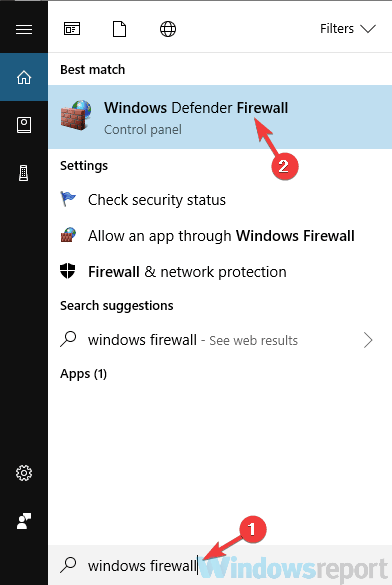
- Når Windows Defender-brannmur vinduet åpnes, i venstre rudeklikk Slå Windows Defender-brannmur på eller av.
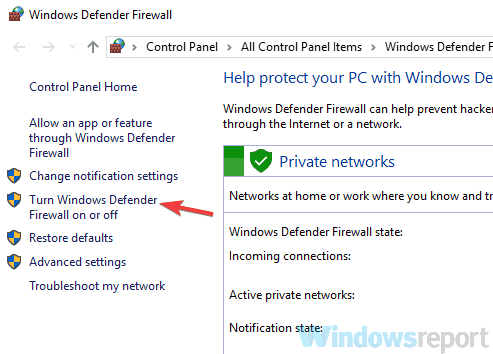
- Velg nå Slå av Windows Defender-brannmur (anbefales ikke) for begge Privat og Innstillinger for offentlige nettverk. Klikk OK for å lagre endringene.
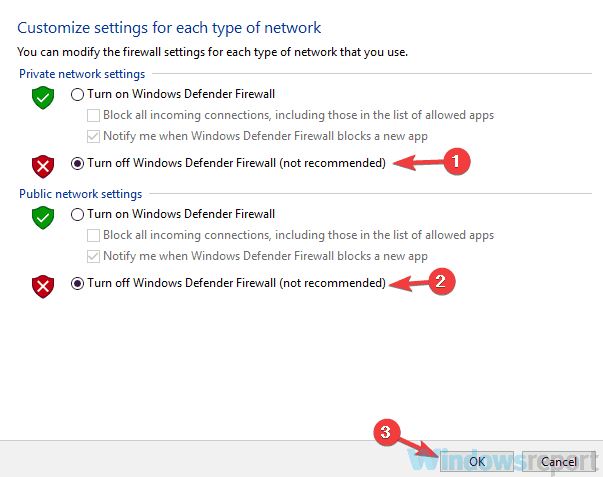
Når du har slått av brannmuren, må du sjekke om problemet fortsatt er der. Hvis problemet ikke vises, betyr det at problemet er forårsaket av brannmuren, så husk å slå den på igjen og sjekke innstillingene igjen og sørg for at VPN-en din får tilgang.
4. Sjekk ruteren din
Hvis du fortsetter å få VPN-feil 807 på PC-en din, kanskje ruteren din er problemet. Ifølge brukere må du ha visse porter åpne for å kunne bruke en VPN på riktig måte. For å gjøre det må du åpne ruterenes innstillinger og aktivere følgende alternativer:
- Port 1723 for PPTP VPN
- Protokoll 47 GRE
- VPN Pass Through
Dette er en litt avansert prosedyre, og for å se hvordan du utfører den riktig, må du sjekke ruteren sin bruksanvisning og se hvordan du finner de nødvendige innstillingene. Husk det PPTP kreves for at VPN skal fungere, men hvis du ikke kan aktivere det, kan du også bruke SSTP protokoll.
5. Rengjør historikk, informasjonskapsler og register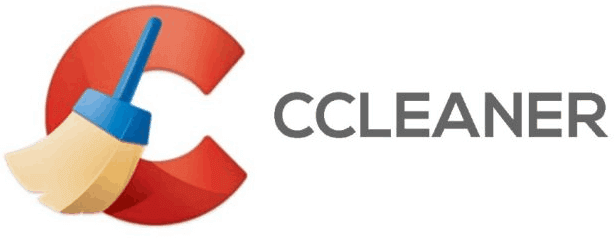
I noen tilfeller, VPN-feil 807 kan vises på grunn av informasjonskapslene dine eller gjenværende registeroppføringer som forstyrrer VPN-en din. For å løse dette problemet anbefaler brukerne å rense registeret, historikken og informasjonskapslene.
Du kan gjøre det manuelt, men det kan ta litt, så det er vanligvis bedre å bruke spesialisert programvare. CCleaner er et spesielt program som automatisk fjerner alle unødvendige filer og registeroppføringer fra PCen. Verktøyet er enkelt å bruke, og du bør kunne fjerne historikk, informasjonskapsler og uønskede registeroppføringer med bare et par klikk.
⇒Last ned CCleaner gratis utgave
6. Sjekk påloggingsinformasjonen
Hvis du får VPN-feil 807, kanskje problemet er relatert til påloggingsinformasjonen din. Noen ganger kan legitimasjonen din ikke være riktig, og det kan føre til dette og mange andre feil. Hvis du får denne feilen, må du sjekke påloggingsinformasjonen din og sørge for at de er riktige.
I tillegg må du sjekke VPN-IP-adressen og sørge for at den også er riktig.
7. Endre VPN-innstillinger
Hvis du får VPN-feil 807 på PC-en din, er det mulig at VPN-innstillinger forårsaker dette problemet. For å løse problemet anbefales det at du endrer VPN-sikkerhetsinnstillingene. Dette er ganske enkelt å gjøre, og du kan gjøre det ved å følge disse trinnene:
- Åpen VPN-egenskaper.
- Naviger til Sikkerhet
- Endre tilkoblingstypen til Point to Point Tunneling Protocol (PPTP).
Når du har gjort endringene, må du sjekke om problemet fortsatt er der. Noen brukere foreslår å bruke Automatisk innstilling i stedet for PPTP, så det kan være lurt å prøve det også.
8. Prøv å endre VPN-adressen
I følge brukere, noen ganger VPN-feil 807 kan vises på grunn av VPN-adressen din. For å løse problemet, foreslår brukere å fjerne http: // fra VPN-adressen. For å gjøre det, åpne VPN-innstillingene og finn VPN-adressen din.
Endre nå VPN-adressen fra
-
http://yourvpnprovider.com
- til
- yourvpnprovider.com
Sørg også for å fjerne eventuelle skråstrek-symboler som kan være på slutten av VPN-adressen. Når du har gjort disse endringene, må du kontrollere om problemet er løst.
9. Prøv å koble til forskjellige VPN-steder
Noen ganger kan dette problemet være relatert til serveren du prøver å koble til. Serveren kan ha noen problemer, så husk å prøve andre servere eller steder og sjekk om det løser problemet ditt.
Hvis du får denne feilen med alle servere og lokasjoner, kan problemet være relatert til innstillingene dine.
10. Prøv å starte ruteren på nytt
I følge brukere kan ruteren din noen ganger føre til at VPN-feil 807 vises. Du kan støte på visse feil på ruteren din, og hvis det skjer, må du huske å starte både modemet og ruteren.
For å gjøre det, trykk på av / på-knappen på hver enhet og vent i noen øyeblikk. Trykk nå på strømknappen igjen og vent til begge enhetene starter. Når begge enhetene er i gang, må du sjekke om problemet fortsatt er der.
11. Installer VPN-klienten din på nytt
Hvis du stadig får VPN-feil 807 på PC-en din, er problemet kanskje relatert til VPN-klienten din. Noen ganger kan installasjonen bli ødelagt, og det kan føre til at dette og mange andre feil vises. Du kan imidlertid løse problemet ved å installere VPN-klienten på nytt.
Det er flere metoder du kan bruke, men den beste er å bruke avinstallasjonsprogramvare. Hvis du ikke vet det, er avinstallasjonsprogramvare et spesielt program som vil fjerne det valgte programmet fullstendig sammen med alle filene og registeroppføringene. Som et resultat blir applikasjonen fullstendig fjernet.
Hvis du leter etter en god avinstallasjonsprogramvare, foreslår vi at du prøver IOBit avinstalleringsprogram. Når du har fjernet VPN-klienten, installerer du den igjen og sjekker om problemet fortsatt er der.
⇒ Last ned nå IObit Uninstaller PRO gratis
VPN-feil 807 kan forårsake mange problemer på din PC, men vi håper at du løste dette problemet ved hjelp av en av løsningene våre.
ofte stilte spørsmål
Forsikre deg først om at du har et gyldig abonnement og at VPN-klienten er oppdatert. Da kan du endre VPN-serveren og brannmurinnstillingene dine.
Flere grunner kan være relatert til hvorfor VPN ikke fungerer som det pleide å gjøre. Se vår VPN sluttet å fungere på Windows-artikkelen for en komplett guide.
En VPN-tilkoblingsfeil vises når klienten ikke lyktes i forsøket på å lage en VPN-tunnel. Sjekk brannmurinnstillingene og sørg for at klienten er oppdatert.


![Korriger: ExpressVPN fungerer ikke [DNS-feil ved tilkobling til server]](/f/ea1e3e669249279b45e96d53a92108e3.jpg?width=300&height=460)